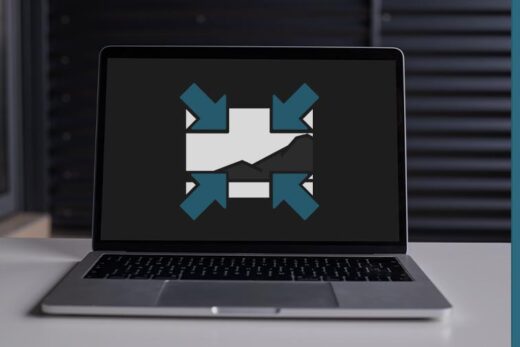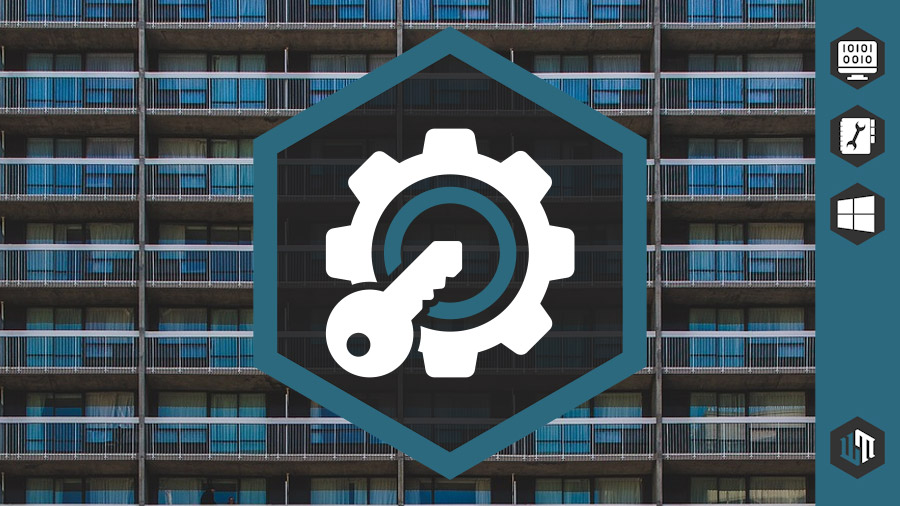
Если в Windows требуется внести больше изменений, чем было предусмотрено разработчиками, зачастую требуется отредактировать реестр. Однако, даже там не всегда имеется возможность вносить абсолютно любые правки, так как в каждом конкретном случае требуется получить полный доступ к записи реестра. В прочем, сделать это достаточно просто, а как именно узнаете далее.
Когда нужен полный доступ к записи реестра?
Так как большинство изменений в редакторе осуществляется без дополнительных манипуляций, то полный доступ к записи реестра может потребоваться только в том случае, когда Windows выдаст ошибку, которая будет уведомлять о недопустимости осуществляемых изменений. Вариантов ошибки может быть несколько, например...
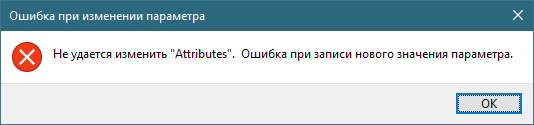
- "Не удается удалить все выделенные параметры"
- "Ошибка при записи нового параметра"
- "Не удается удалить. Ошибка при удалении ключа"
Также возможны иные формулировки, но это не имеет особого значения, так как решение возникшей проблемы будет сводиться к осуществлению идентичных действий, целью которых станет полный доступ к записи реестра.
Как получить права для редактирования разделов?
Итак, если в процессе внесения изменений в "Редактор реестра", например для очистки "Проводника" Windows, появилось сообщение о том, что сделать это невозможно, необходимо поступить так...
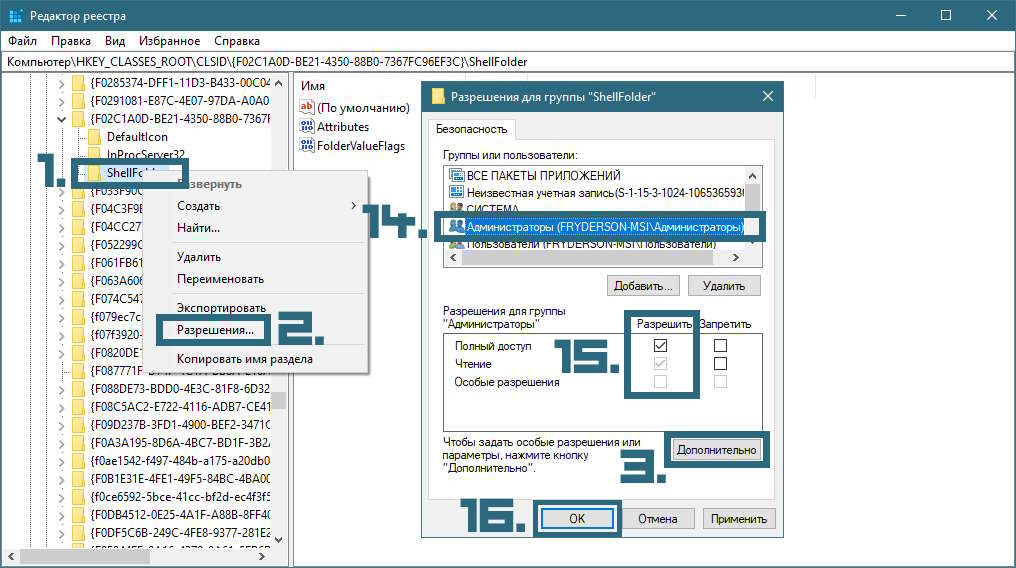
- Кликаем ПКМ по разделу, который хотим отредактировать.
- Выбираем к контекстном меню пункт "Разрешения".
- В новом окне кликаем по кнопке "Дополнительно".
- Нажимаем "Изменить" рядом с пунктом "Владелец" в верхней части еще одного окна.
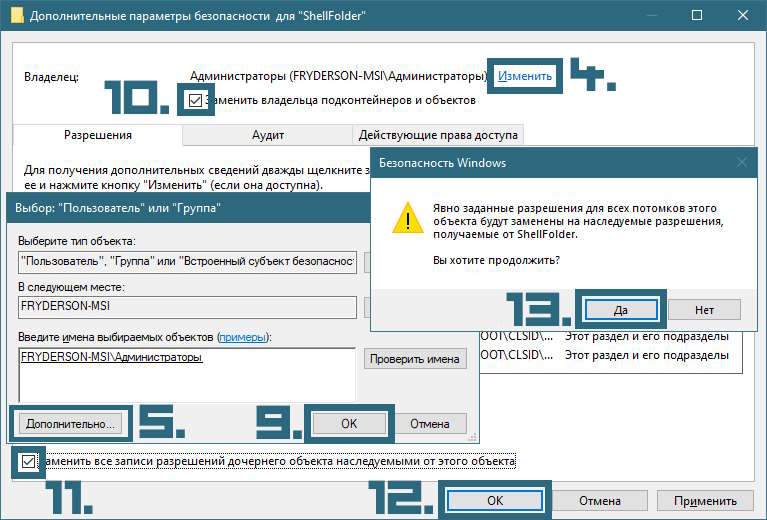
- Кликаем по очередной кнопке "Дополнительно" в окне "Выбор:...".
- Нажимаем кнопку "Поиск".
- В списке "Результаты поиска" кликаем ЛКМ по пункту "Администраторы" и нажимаем "ОК".
- После появления выделенного пункта в списке "Введите имена выбираем объектов" снова нажимаем "ОК".
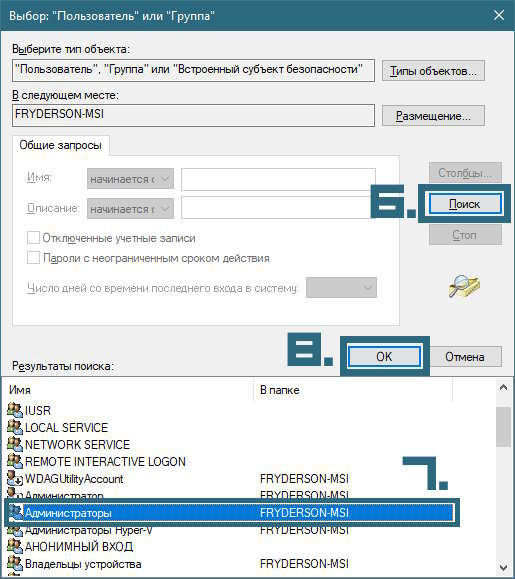
- Ставим галочку перед пунктами:
- "Заменить владельца подконтейнеров и объектов".
- "Заменить все записи разрешений дочернего объекта наследуемыми от этого объекта".
- Нажимаем "ОК".
- Подтверждаем добавление разрешений, нажав "ДА".
- Кликаем по пункту "Администраторы" в области "Группы или пользователи".
- Ставим все галочки в колонке "Разрешить" и нажимаем "ОК".
Теперь, когда имеется полный доступ к разделу или записи реестра, ее можно отредактировать или вообще удалить. Однако, следует отдавать себе отчет, что без понимания или подробного руководства, подобные действия могут привести к неисправности Windows.
Понравилось? Сайт всегда можно поддержать, чтобы полезного материала стало еще больше!

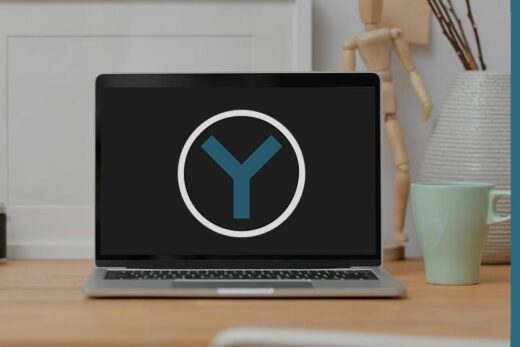
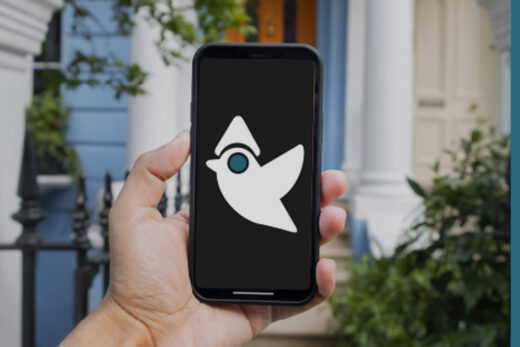
![VPN [ВПН] - второй шаг к открытому интернету](https://worhar.com/wp-content/uploads/00066-vse-o-vpn-00-520x347.jpg)